בעת הוספת עמודות סגנון ידיעון למסמך,Word מגדיר באופן אוטומטי את הרוחב של כל עמודה כך שיתאים לעמוד שלך. אם עיצוב ברירת המחדל אינו פועל עבור הפריסה שלך, פתח את תיבת הדו-שיח עמודות כדי לבצע התאמות.
-
בכרטיסיה פריסת עמוד אופריסה, לחץ על עמודות. בחלק התחתון של הרשימה, בחר עמודות נוספות.
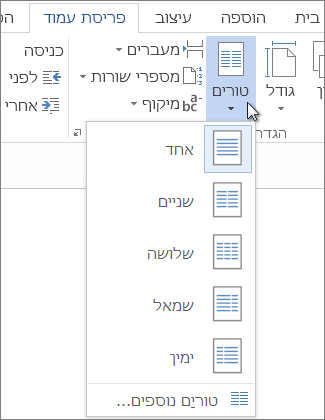
-
בתיבת הדו-שיח עמודות, התאם את ההגדרות תחת רוחב ומרווח כדי לבחור את רוחב עמודה ואת המרווח בין העמודות.
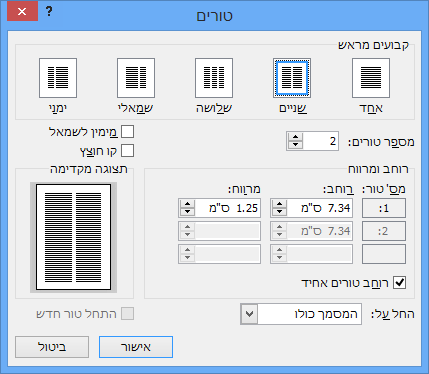
-
אם אתה מעוניין בעמודות ברוחב משתנה, בטל את הבחירה בתיבת הסימון לצד רוחב עמודה שווה.
הערות:
-
הוסף מעבר טור כדי לשלוט על אופן הזרימה של טקסט בין הטורים. לדוגמה, הוסף מעבר טור כדי לסיים פיסקה בטור אחד ולהתחיל פיסקה חדשה בראש הטור הבא.
-
כדי להוסיף קו אנכי בין עמודות, בחר את תיבת הסימון קו בין בתיבת הדו-שיח עמודות (המוצגת לעיל).
באפשרותך לראות עמודות בסגנון ידיעון במסמך שלך Word באינטרנט, אך לא ניתן ליצור או לשנות את גודלן שם.
באפשרותך להוסיף ולנהל עמודות טקסט ב- Word. אם יש לך את יישום שולחן העבודה של Word, לחץ על הפקודה פתח ב- Word(או ערוך מסמך > ערוך ב- Word) ובצע את השלבים המפורטים בהתאם רוחב עמודה בעמוד. לאחר סיימת ושמור את המסמך, הוא ימשיך להיות מאוחסן במקום שבו פתחת אותו ב- Word באינטרנט, וכאשר תפתח אותו מחדש, תראה את הרוחב עמודה החדש.










